ایجاد Log Backup Maintenance Plan در SQL Server 2016
پنجشنبه 30 شهریور 1396در این مقاله ما قصد داریم که نحوه چگونگی تهیه کردن log backup های مکرر توسط ایجاد یک Log Backup Maintenance Plan در SQL Server 2016 را به شما آموزش بدهیم.
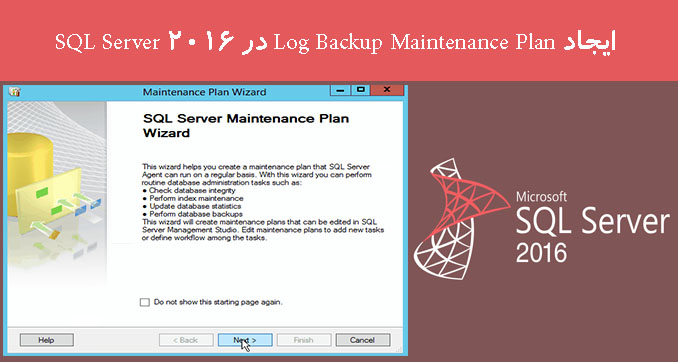
توجه
پیش شروع ، شما باید از موارد زیر مطلع باشید :
-برای ایجاد و مدیریت Maintenance Plan ها ، نیاز به عضویت در نقش ثابت سرور sysadmin است.
-برای ایجاد Backup Log، نیاز به داشتن نقش ثابت سرور sysadmin و نقش های ثابت پایگاه داده db_owner و db_backupoperator است.به عنوان یک پیش شرط اجباری، شما باید یک بک آپ کامل از پایگاه داده برای انجام دادن Backup Log گرفته باشین تا با خطای زیر مواجه نشوید:
BACKUP LOG cannot be performed because there is no current database backup.
بسته به سایز پایگاه داده و میزان تراکنش داده ، شما میتوانید بر حسب نیازتان مقداری از فضای دیسک را برای log backup ها اختصاص دهید.
Backup Log با مدل های کامل یا bulk-logged (انبوه) کار میکند.
اگر از log هرگز بک آپ گرفته نشود ، شما باید دو فایل log backup ایجاد کنید تا به موتور پایگاه داده اجازه قطع کردن log در نقطه آخرین نسخه پشتیبان را بدهید.
توجه
->انجام دادن یک log backup باعث خالی کردن فضا در داخل transaction log میشود که برای استفاده مجدد برای ثبت رکورد ها است.
->اگر log backup گرفته نشود ، transaction log برای رشد ادامه خواهد یافت.
حافظه درایو را به سرعت پر میکند.
با ارور 9002 مواجه میشود.
"The transaction log for database ‘SharePoint_Config’ is full due to ‘LOG_BACKUP
گام ها
برای جلوگیری از پر شدن Log ، شما باید از log با ایجاد کردن Log backup maintenance plan به صورت زیر مکررا بک آپ بگیرید:
به SQL Server متصل شوید:

به Object Explorer > Management > Maintenance Plan Wizard بروید.

Maintenance Plan Wizard به صورت زیر برای شما ظاهر خواهد شد.بر روی Next کلیک کنید.

Maintenance Plan را با کلیک بر روی Change و تنظیم کردن schedule ، تنظیم کنید.

تنظیمات Schedule را همانطوری که ترجیح میدهید تنظیم کنید و بر روی ok کلیک کنید و سپس بر روی Next کلیک کنید.

در Maintenance Task گزینه( Backup database (Transaction log را انتخاب کنید.

در Task Order ، ما فقط باید یک task داشته باشیم.بنابراین بر روی Next کلیک کنید.

در تب General ، بر روی لیست کشویی پایگاه داده ها کلیک کنید.

پایگاه داده دلخواهتان را انتخاب کنید ، یا بر حسب نیازتان تمام پایگاه داده ها را انتخاب کنید.

در تب Destination ، پوشه ای که در آن به طور خودکار فایل های پایگاه داده ایجاد شود را مشخص کنید ، فرمت فایل بک آپ را نیز مشخص کنید.(که به صورت پیشفرض .trn است)

در تب Option، برای اطمینان از موفقیت آمیز بودن عملیات پشتیبانی و قابل خواندن بودن تمام حجم ها فقط کافیست verify the backup integrity را بررسی کنید.

مسیر گزارش را مشخص کنید ، اگر نیاز به دریافت گزارش از طریق ایمیل دارید ، email report را بررسی کنید.شما باید تنظیمات ایمیل را در Sql انجام دهید تا بتوانید گزارش را از طرق ایمیل ارسال کنید.

برای تکمیل کردن Maintenance Plan Wizard بر روی Finish کلیک کنید.

maintenance plan با موفقیت ایحاد شده است ، بر روی Close کلیک کنید.

برای تست و اجرای Maintenance Plan ، بر روی created maintenance plan راست کلیک کنید و execute را انتخاب کنید.

به آدرس بک آپ بروید جایی که backup log به صورت موفقیت آمیز ایجاد شده است.

در نسخه های زیر پشتیبانی میشود:
SQL Server 2017
SQL Server 2016
SQL Server 2014
SQL Server 2012
SQL Server 2008
- SQL Server
- 4k بازدید
- 2 تشکر
